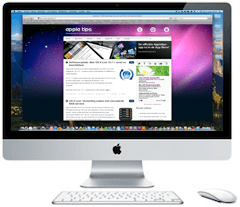
Appletips is benieuwd naar jouw mening!
Het gaat goed met Appletips, momenteel groeit de website in snel tempo en voorzien wij dagelijks meer dan tienduizend unieke bezoekers van nieuwe tips. Dit groeiproces vraagt vernieuwing van de websit... lees verder ▸
Het gaat goed met Appletips, momenteel groeit de website in snel tempo en voorzien wij dagelijks meer dan tienduizend unieke bezoekers van nieuwe tips. Dit groeiproces vraagt vernieuwing van de website, deze vernieuwing zijn wij op 20 november gestart met het splinternieuwe design en het nieuwe logo. Na deze vernieuwing zijn wij de website blijven fine-tunen en is ondermeer iCandy toegevoegd, niet veel later is ook de officiële AT app in de App Store verschenen. Momenteel werken wij aan een nieuwe (grote) update die Appletips nog completer en overzichtelijker moet maken, ook zal binnenkort de tweede versie van onze app in de Store verschijnen. Om de Appletips-ervaring zo goed mogelijk te maken vinden wij het belangrijk om te luisteren naar jullie (de bezoekers), om die reden vragen we enkele minuten van jullie tijd om ons gebruikersonderzoek in te vullen.lees verder ▸
OS X Lion: De zoekresultaten in Safari aanpassen
In Mac OS X Lion is de zoekfunctie (cmd⌘ + F) van Safari gewijzigd, in de voorgaande versies was het namelijk mogelijk om te zoeken op een deel van een woord. Onder Mac OS X Lion is dit niet meer mo... lees verder ▸
In Mac OS X Lion is de zoekfunctie (cmd⌘ + F) van Safari gewijzigd, in de voorgaande versies was het namelijk mogelijk om te zoeken op een deel van een woord. Onder Mac OS X Lion is dit niet meer mogelijk, er worden in deze versie alleen nog maar resultaten getoond die beginnen met de opgegeven zoekterm. Als je bijvoorbeeld in Snow Leopard zoekt naar 'ple' op een webpagina waar 'Apple' op voorkomt dan krijg je zoekresultaten te zien, omdat de lettercombinatie 'ple' voorkomt in 'Apple'. Onder Lion krijg je deze zoekresultaten niet te zien omdat deze alleen zoekt naar woorden die beginnen met de opgegeven zoekterm 'ple'. Je kunt dit testen door nu op deze webpagina te zoeken naar 'ple', je zult zien dat 'ple' in het woord 'Apple' niet wordt gemarkeerd. lees verder ▸
OS X Lion: Bestanden associëren met applicaties
In Mac OS X Lion is het zoals in de voorgaande versies van OS X mogelijk om een handmatig een bestandstype te associëren met een applicatie. Daarvoor selecteer je het bestand in de Finder en gebruik ... lees verder ▸
In Mac OS X Lion is het zoals in de voorgaande versies van OS X mogelijk om een handmatig een bestandstype te associëren met een applicatie. Daarvoor selecteer je het bestand in de Finder en gebruik je de toetscombinatie cmd⌘ + I om toegang te krijgen tot het info-venster. In de sectie 'Open met' kun je een applicatie selecteren. Alleen het geselecteerde bestand zal nu worden geopend met behulp van de gekozen applicatie, wanneer je gebruik maak van de knop 'Wijzig alles…" pas je dit aan voor ieder bestand van dit bestandstype. Onder Mac OS X Lion kun je ook gebruik maken van het context-menu in Finder om een bestandstype te associëren met een applicatie. lees verder ▸
Social Pro: Alle sociale platformen in één tab
We maken steeds meer gebruik van sociale netwerken en ook steeds meer verschillende soorten. Er zijn ondertussen zoveel verschillende sociale netwerken dat je op je Mac vaak meerdere vensters open heb... lees verder ▸
We maken steeds meer gebruik van sociale netwerken en ook steeds meer verschillende soorten. Er zijn ondertussen zoveel verschillende sociale netwerken dat je op je Mac vaak meerdere vensters open hebt om deze te gebruiken. Een goede oplossing hiervoor is de applicatie Social Pro, een zogenaamde tab-applicatie. Tab applicaties zijn applicaties die zich verstoppen in de OS X menubalk. Je ziet niks behalve een icon, wanneer je op het icon klikt krijg je toegang tot de applicatie. Klik je buiten het venster van de applicatie of op het icon in de statusbalk, dan zal de applicatie weer automatisch verdwijnen. Tab applicaties zijn zeer handig want er staat verder niets op je bureaublad en je kunt deze snel en eenvoudig activeren.lees verder ▸












![Ajax Systems alarmsysteem [Review]](https://i3.wp.com/www.appletips.nl/wp-content/uploads/2020/01/ajax-alarm-ipad-banner.jpg?ssl=1)


